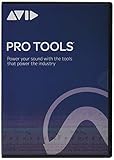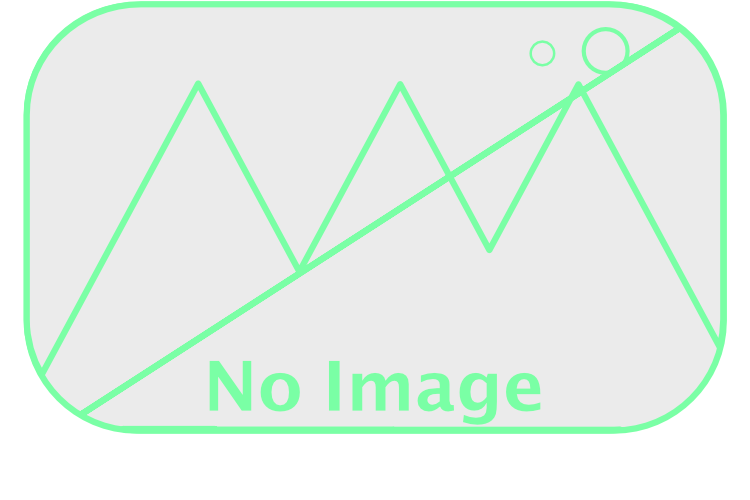おすすめDAW7選!初心者向けに特徴や価格を徹底比較!【無料ソフトも紹介!】

どうも、しんさんわーくすです。
先日、lenovoのA285というノートPCのSSDを換装したのですが、
外で音声ファイルの軽い編集作業をしたいと思いDAWをインストールすることにしました。
どのDAWにしようか調べているうちに、DAWについてちゃんとまとめたことなかったなと
ふと思ったので、おすすめのDAWについてブログ記事にしてみました。
それぞれのDAWの各グレードの特徴や価格を詳しく比較しているので、
これからDAWを買おうかなと考えているDTM初心者の方はぜひ参考にしてみてください。
DAWとは何か?
おすすめDAWの比較に入る前に、初心者向けにDAWとは何か?
について解説いたします。
ある程度DTMをやっていて、DAWでできることは知ってるよー
って人は、読み飛ばしていただいて大丈夫です。
DAWは、「Digital Audio Workstation」の略です。
コンピューター上で動作するソフトウェアやギターやシンセサイザ
音楽制作や音声編集す
DAWを使うことで、
具体的には、次のようなことができます。
録音
自分の演奏や声、歌を録音しデジタルデータとして扱えます。
ギターやベース、歌を録音するためには、もちろん楽器やマイクは必要なのですが、
それに加えてオーディオインターフェースという演奏したアナログなデータを
PCで扱えるデジタルなデータに変換するための機械が必要になります。
オーディオインターフェースによっては、無料版のDAWが付属していることもあるので、
まずは無料版DAWを使ってみて、良いなと思ったらアップグレードする選び方もオススメです。
編集
録音した音声や楽器トラックをカット、コピー、ペースト、
例えば、あなたが演奏した4小節のフレーズをコピー&ペーストして、8小節に伸ばしたり、
少しピッチがズレてしまった歌のデータの音程を修正したり
といった編集もDAWでできてしまいます。
作曲
録音したオーディオデータやMIDI(Musical Instrument Digital Interface)
MIDIは楽器音や音符の情報をデジタルで扱うための規格です。
楽器やコンピューターが音楽の情報をやり取りするための特別な言
ちょっと分かりづらいかも知れませんが、MIDIのおかげで後か
これにより、楽器が弾けないという人でも、
ミキシング
録音したトラックをバランスよく調整し、
昔は、
がDAWの発展により、スタジオに行かなくてもDAW一本でミキ
さすがにちゃんとしたスタジオで、良い機材を使って、
それでもミックスの勉強や経験を重ねていくことで、DAWだけの制作であってもかなりクオリティの高い作品に仕上げることはできます
出力
完成した音楽をmp3やWAV等のファイルとしてエクスポートし、CDに焼いたり、YouTubeにアップロードしたりすることで、
オリジナルの楽曲を世の中に発信することができます。
このようにDAW一つでオリジナルの楽曲の作曲、編曲、ミキシング、マスタリング、書き出し
という一通りの工程ができてしまうんですね。
DAWのおすすめの選び方は?
ここまでDAWとは何か?ということについて説明してきました。
そんなDAWには、各社から出されている製品があり初心者の方はどのDAWにすればいいのか、
迷ってしまうかもしれません。
まず結論から言ってしまうと、どのDAWを選んだとしても、上で紹介したような機能は
備わっています。
なので、最終的には好きなDAWを選べばいいのですが、
DAWによっても得な分野や特徴があったりします。
また、価格も製品毎に異なっています。
次からはおすすめのDAWとその特徴や価格についてご紹介します。
「Steinberg Cubase」
まず最初にご紹介するのは、Steingerg社の「Cubase」です。
このDAWの特徴を一言でいうと「THE優等生」なDAWです。
- 国内シェアトップで日本語の情報量も豊富
- コードアシスタントという音楽初心者にもやさしい補助機能
- マルチ音源「HALion Sonic SE」が付属しているため、DAWをインストールしたその日から楽曲制作が始められる
- ボカロ制作と相性が抜群
上記のようなメリットがあるので、これからDAWで音楽制作を始めたい人には非常にオススメできる
DAWとなっております。
特に、日本語での情報量が豊富ということと優秀なマルチ音源「HALion Sonic SE」が使える
ということはかなりメリットだと思います。
DAWを使い始めると新たにプラグインや音源を導入したり、
DAWの各種機能の使い方を調べたり
といったシーンが必ず出てきて、その度に調べものをしていく必要があります。
そんな時にマイナーなDAWを使っているとそもそも日本語の情報が少なくて困ってしまう
ということが結構あるんですね。
私の場合は、マイナーではありませんが、
Logic Pro X というApple製のDAWを使っているため、
問題の解決方法を普通に日本語で調べても出てこず、
英語の質問サイトに書かれている内容を読んでやっと解決した
ということが結構あります。
特にDAWでDTMを始めたばかりの人にとっては、最初はわからないことだらけだと思いますので、
日本語の情報が豊富な「Cubase」はとてもオススメなDAWです。
また、『VOCALOID Editor for Cubase』という機能が搭載されているため、
ボーカロイドを用いた楽曲制作をしたいという方にもオススメなDAWです。
「VOCALOID Editor for Cubase」を使用することで、
Cubase内でボカロの打ち込みができるようになります。
普通は、使用しているDAWとは別にボーカロイド用のエディターで
打ち込みや調声を行っていく必要がありますが、
CubaseであればこれをCubase一本で完結させることができ、
非常にスムーズにボカロ曲制作を進めていくことができるのですね。
そのため、ボカロ曲制作を始めたい人はDAWにCubaseを選ぶことを
おすすめします。
公式サイト:steinberg
Cubaseのグレード比較
(↓スマホで閲覧の方はスクロールできます。)
| グレード | Cubase Pro | Cubase Artist | Cubase Elements | Cubase AI |
|---|---|---|---|---|
| オーディオエンジン | 64 bit | 64 bit | 64 bit | 64 bit |
| MIDI トラック数 | 無制限 | 無制限 | 64 | 48 |
| オーディオトラック数 | 無制限 | 無制限 | 48 | 32 |
| VST インストゥルメントトラック数 | 無制限 | 無制限 | 24 | 16 |
| 価格 | 62,600円 | 35,160円 | 12,980円 | 無料 |
「PreSonus Studio One」
次にご紹介するのは、Presonusの「Studio One」です。
「Studio One」は、2009年に登場したDAWの中では後発組な製品ですが、
圧倒的に人気だったCubaseに迫る勢いで人気を伸ばしてきたDAWです。
特徴としては、
- 動作が軽いDAWなので、本格的なDAW用のPCがまだないという人にもオススメ
- 64bit処理による高音質をウリにしているDAWのため、素直でクリアな音質な中制作を進められる
- 他のDAWのショートカットも使用できるため乗り換え組でも楽に移行できる
後発のDAWであるということから、既存のDAWの良い点を取り入れつつ、
これまでのDAWの使いづらかった部分は改善して組み込む
といったまさにいいとこ取りをするような形で開発されたDAWです。
動作も軽く、操作性もわかりやすいといった特徴を持っていながらも、
他のメジャーなDAWでも使えるような高度な機能も使えたりと、
本格的な音楽制作ももちろん可能なDAWです。
動作が軽いということで、普段からDAWを使って作曲するのがメインではない、
動画や音声作品を作っているクリエイターさんにもオススメです。
このように使いやすいDAWのため、人気は急上昇し今では定番とも言える地位まで上り詰めたDAWです。
以前私が曲を作らせていただいたクライアントの方も、
普段は音楽制作をやっている方ではなかったのですが、
曲のミックス用に「Studio One」を採用されているというお話を聞いて、
「Studio One」の人気の高さを実感しました。
公式サイト:PreSonus
Studio Oneのグレード比較
(↓スマホで閲覧の方はスクロールできます。)
| グレード | Studio One Professional | Studio One Artist | Studio One Prime |
| オーディオエンジン | 64bit | 32bit | 32bit |
| MIDIトラック数 | 無制限 | 無制限 | 無制限 |
| オーディオトラック数 | 無制限 | 無制限 | 無制限 |
| VST インストゥルメントトラック数 | 無制限 | 無制限 | 無制限(サードパーティ製プラグインは非対応) |
| 価格 | 52,800円 | 13,200円 | 無料版 |
「Ableton Live」
さて、次にご紹介するのは、AbletonのLiveというDAWです。
日本のトップシェアのDAWはCubaseなのですが、
世界的にみるとトップシェアは、「Ableton Live」となります。
その特徴は、
- エレクトロやEDMといったループを中心としたダンスミュージックが得意
- DJやライブパフォーマンスに強い
- MIDIコントローラーとの相性が良い
- サードパーティー音源やプラグインとの相性も抜群
「Ableton Live」のイメージは、何といってもダンスミュージック、クラブミュージック
制作にうってつけというものです。
多くのEDM系のプロデューサーが「Ableton Live」を使用していることからもこのようなイメージがついています。
実際にループベースの楽曲制作が得意というのはありますが、
もちろんバンド系の楽曲もこなせるDAWです。
また、世界シェアトップということもあり、
サードパーティー製品も当然「Ableton Live」との互換性を意識した仕様でリリースされます。
英語が苦手でないということが前提とはなってしまいますが、
ユーザー数が多いということはそれだけナレッジも多いということになりますので、
不具合が起きた時でも調べることで問題解決することができる可能性も高いです。
このような特徴から、ダンスミュージックを作りたいという人や、
日本語以外の海外サイトからも情報収集するのが苦ではないという人に
非常にオススメなDAWとなっています。
公式サイト:Ableton
Ableton Liveのグレード比較
(↓スマホで閲覧の方はスクロールできます。)
| グレード | Suite | Standard | Intro |
| MIDIトラック数 | 無制限 | 無制限 | 16 |
| オーディオトラック数 | 無制限 | 無制限 | 16 |
| 価格 | 70,800円 | 38,800円 | 10,800円 |
「Image-Line FL Studio」
次にご紹介するのは、Image-Line社の「FL Studio」というDAWです。
こちらのDAWも先ほど紹介した、
「Ableton Live」と同様にダンスミュージック系の楽曲制作が得意なDAWです。
特徴としては、
”
- ダンスミュージック制作を行いやすいDAWの操作性
- 他のDAWと比較すると最上位グレードでも安い
- 付属のエフェクトが高品質
- ライフタイムアップデートを採用しているため、一度買えばその後は無料でアップデートできる
まず、「Image-Line FL Studio」といえば、ダンスミュージック制作がしやすいDAWという印象があります。
EDMプロデューサーでもFL Studioを使っている人が多いです。
そのため、EDMの制作方法について調べた時に、解説者がFL Studioを使っているということもしばしば。
この解説で使用されているDAWというのが結構厄介で、
解説元のDAWでは使われている機能を自分のDAWで実現させるのはどうやるのか分からない
ってなって、そこで躓いてしまうということも結構あります。
これが結構ストレスになってしまいますので、
よく見る解説動画や記事で使用されているDAWに合わせる
というのもオススメの選び方です。
値段の面でもFL Studioはオススメです。
最上位のグレードでも、28,000円(※価格.com 2023/11/05時点)
となっています。
比較のためにCubase Proの価格を調べてみましたが、
62,600円(税込)(※サウンドハウス 2023/11/05時点)
となっておりました。
また、ライフタイムアップデートを採用しており、
一度購入すればその後は無償でDAWのアップデートを行える
というのもお財布に優しいです。
中には、アップデートにも都度課金が必要なDAWもあることを考えると
これはかなりありがたいですね。
公式サイト:Image-Line
FL Studioグレード比較
(↓スマホで閲覧の方はスクロールできます。)
| グレード | Signature | Producer | Fruity |
| オーディオ機能(録音、クリップ) | ◯ | ◯ | × |
| プラグイン数 | 96 | 89 | 83 |
| Gross Beat | 付属 | なし | なし |
| 価格 | 28,000円 | 22,800円 | 14,080円 |
比較表のGross Beatは、FL Studio Signatureに付属してくるプラグインです。
ドラムループを簡単にカッコよくできる強力なツールですが、
Gross Beatを単体で買っても7,000円くらいはします。
Gross Beatに加えてその他のプラグインも多く使えますので、
「Signature」か「Producer」で悩んだら「Signature」を選ばれることを強くオススメします。
「Cakewalk By Bandlab」
Cakewalk By Bandlabの最大の魅力は、無料ということです。
安っぽいフリーのDAWも中にはありますが、この「Cakewalk By Bandlab」
無料といえど本格的な音楽制作ができてしまいます。
実は「Cakewalk By Bandlab」は以前は、SONARという有料のDAWでした。
これが発売元のCakewalkの経営難により買収があり、
SONARは無料のDAWとして名前を変えて展開されることとなりました。
特徴としては、
- 無料で使えるDAW
- 元々有料のDAWなので本格的なDTM制作が可能
- 一通りのエフェクトや音源もそろっている
何を隠そう私が始めて触ったDAWは、SONARでした。
Logic Pro Xに乗り換えるためにMacを買ってからは、SONARは使用しなくなりましたが、
YouTube等で使用していただいているBGMの中にはSONARで制作したものも結構あります。
SONARは落ちやすいとか使いづらいとか色々言われていました。
完全に否定はできませんが(笑)
それでも一通りの楽曲制作はこなせてしまう高品質なDAWです。
これが無料で使用できてしまうのは、すごく羨ましいです。
DAWって高いですからね~
そういった意味では、
まずはお試しでDAWを弄ってみたいという初心者の方には
非常にオススメのDAWです。
私もちょうどWindows PCにDAWを入れてやりたいことがあったので、
「Cakewalk By Bandlab」をインストールしてみようと思います。
公式サイト:Bandlab
「Apple Logic Pro」
![]()
次にご紹介するのは、Appleが出している『Logic Pro X』です。
Apple製ということからも分かるようにこのDAWは Macのみ対応となっています。
特徴としては、
- 高品質なエフェクトや音源が付属しているので、Logicだけでハイクオリティな曲が作れる
- DrummerというLogic独自の機能が使え、ドラムやパーカッションパートを簡単かつ高クオリティに作成できる
- ラインナップは最上位グレードのみで3万円程度で購入可能
- 買い切りのDAWで一度買えば、以降は無償でアップデート可能
Macが高いということがネックになってしまいますが、その分Logic Pro Xのコスパはめちゃくちゃ良いです。
Macを買わせるためのLogic Pro Xなんだろうなぁ…
私ももともとWindowsでSONARを使っていましたが、Logic Pro Xに乗り換えました。
SONAR自体思い入れのあるDAWでしたし、新たにDAWを乗り換えるとなると操作を1から覚えないといけないので正直大変です。
ただ、それでもやはり乗り換えてみて良かったと思っています。
評判通り、付属している音源やエフェクトが優秀なので、
サードパーティのプラグインを入れなくてもLogicだけでかなりのクオリティの曲が作れるようになりました。
MacユーザーやこれからMacを買う予定がある人には、イチオシのDAWです。
Logic Pro Xは自分がメインで使っているということもあり、非常にオススメなDAWなので個別に記事も書いてます。
↓こちらの記事もぜひ参考にしてみてください。
公式サイト:Apple
「Avid Pro Tools」
最後にご紹介するのは、Avid の「Pro Tools」です。
最初に言っておきますとこの「Pro Tools」はめちゃくちゃ高いです。
Amazonで調べてみたら、10万円超えてました。(2023/9/11時点)
では、なぜオススメするかというと、プロの現場スタジオで標準のDAWだからです。
特徴としては
- レコーディングスタジオ標準のDAW
- オーディオレコーディングが簡単かつできることが多い
- 近年はMIDIも扱いやすくなってきている
Pro Toolsは、元々オーディオレコーディングから始まったということもあり、
オーディオデータの録音や編集が圧倒的にやりやすいです。
またそんな誕生の経緯があって、昔はMIDIが扱いづらいといわれていましたが、
近年では意外と扱いやすくなってきているようです。
とは言え、これからDAWで作曲を始めてみたい初心者にとっては、
Pro Toolsの価格はハードルが非常に高いと思います。
なので、ボカロやオリジナルの曲を作ってみたいという方には、
他のCubaseやStudio OneといったDAWをオススメします。
ただ、将来的にレコーディングの現場で活躍するエンジニアを目指したいという方は、
マストのDAWになります。
早い段階から、Pro Toolsを触って操作に慣れておくというのもオススメです。
Pro Toolsのグレード比較
(↓スマホで閲覧の方はスクロールできます。)
| グレード | Pro Tools Ultimate | Pro Tools Studio | Pro Tools Artist | Pro Tools Intro |
| MIDIトラック数 | 1024 | 1024 | 64 | 8 |
| オーディオトラック数 | 2,048 | 512 | 32 | 8 |
| インストゥルメンタルトラック数 | 512 | 512 | 32 | 8 |
| 価格(サブスクリプション) | 83,900円/年 | 41,900円/年 | 13,900円/年 | 無料版 |
※Avid公式サイト(2023/11/05時点価格)
表を価格の欄を見て気づかれた方もいると思いますが、Pro Toolsはサブスクリプション制になっています。
以前は買い切りだったのですが、サブスクの流れに乗ってしまったようです。
永続版の購入については、藤本健さんの「DTMステーション」で詳しく書かれています。
↓参考記事↓
Pro Tools 2022.04が発表され、ラインナップ激変! サブスクは必須か?永続版は買えるのか?など新体系を徹底解説
まとめ
今回は、これからDTMを始めたい初心者に向けて、オススメのDAWを7つご紹介しました。
どのDAWを選んだとしても、同じような機能は搭載されているで、
そこまで深刻に悩む必要はないです。
ただ、それぞれのDAWで得意なことやジャンルは異なるので、
自分の作りたい音楽の方向性に合わせてDAWを選ぶと良いと思います。
今回の記事が皆さんのDAW選びの参考になればうれしいです!